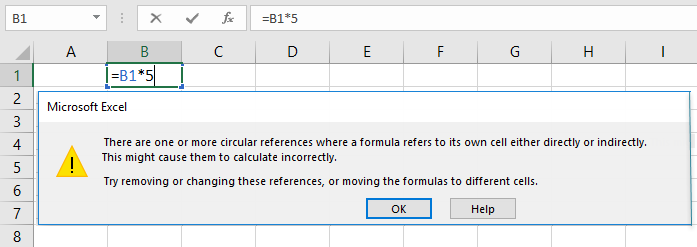
Referensi Edaran Excel
Referensi melingkar di Excel mengacu pada sel yang sama yang sedang kita kerjakan. Referensi melingkar adalah jenis pop-up atau peringatan yang ditampilkan oleh Excel bahwa kami menggunakan referensi melingkar dalam rumus kami dan perhitungannya mungkin salah.
Misalnya, di sel A1, jika kita menulis rumus =A1*2, ini adalah referensi melingkar karena di dalam sel A1 kita menggunakan referensi sel ke A1 itu sendiri.
Dijelaskan
Persamaan dalam sel yang secara khusus atau secara tidak langsung mengacu pada selnya sendiri adalah referensi melingkar. Misalnya, sel B1 di bawah langsung merujuk ke selnya sendiri, yang tidak mungkin. Jadi kita tidak bisa menggunakan rumus untuk sel yang sama di sel yang sama.
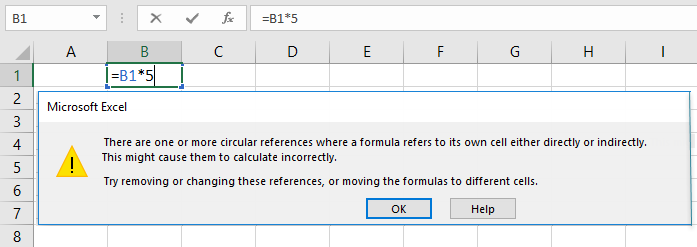
Menggunakan rumus di sel yang sama, yang merujuk ke sel yang sama, membuat referensi melingkar dan menampilkan peringatan yang menemukan satu atau beberapa referensi melingkar.
Saat kami mendapatkan pesan kesalahan di atas, kami dapat mengklik “Bantuan” untuk lebih banyak data atau menutup jendela pesan dengan mengklik “OK” atau melewati kotak dialog, yang muncul saat menemukan referensi melingkar. Saat kami menutup jendela pesan, Excel mungkin menampilkan nol (0) atau insentif yang terakhir ditentukan dalam sel.
Bagaimana Cara Mengaktifkan/Menonaktifkan Referensi Edaran di Excel?
Jika kami ingin rumus melingkar berfungsi, kami harus mengaktifkan perhitungan pengulangan di lembar kerja Excel Anda.
- Pertama, kita harus pergi ke tab “File”.

- Kemudian, kita harus melihat pada klik terakhir pada “Options.”

- Selanjutnya, kita harus pergi ke “Rumus”, lihat “Opsi Perhitungan” di bagian atas, dan aktifkan “Perhitungan Iteratif.” Kemudian klik “OK.”

- Setelah Anda mengaktifkan opsi “Perhitungan Berulang” di tab “Rumus”, periksa dan tentukan opsi seperti yang disebutkan di bawah ini:
Iterasi Maksimum: Ini menunjukkan seberapa sering persamaan harus dihitung ulang. Semakin tinggi jumlah penekanan, semakin banyak waktu komputasi yang dibutuhkan.
Perubahan Maksimum 
Ini menentukan perubahan paling ekstrem di antara hasil perhitungan. Semakin kecil angkanya, semakin tepat hasil yang kita dapatkan dan waktu tambahan yang dibutuhkan Excel untuk memastikan lembar kerja.

Kami dapat mengubah iterasi maksimum dan perubahan maksimum jika diperlukan. Itu semua tergantung pada Anda untuk membuatnya disesuaikan.
Bagaimana Cara Menggunakan Referensi Edaran di Excel?
Di bawah ini adalah data yang diberikan.

- Langkah 1: Pertama-tama kita harus mendapatkan jumlah total barang yang terjual, termasuk sel tempat kita menggunakan rumus.

- Langkah 2: Sel yang berisi nilai total dikembalikan ke 41.300 alih-alih 413 karena kami mengaktifkan perhitungan berulang.

Bagaimana Menemukan Referensi Edaran di Excel?
- Untuk menemukan referensi melingkar, pertama-tama kita harus pergi ke tab “Rumus”, lalu klik baut opsi dengan “Pemeriksaan Kesalahan”, dan kemudian pergi ke “Referensi Edaran”, referensi melingkar yang dimasukkan terakhir ditampilkan di sini:

- Selanjutnya, kita harus mengetuk sel yang ditunjukkan di bawah “Referensi Melingkar.” Sekali lagi, Excel akan membawa Anda tepat ke sel itu.

- Saat kami melakukan ini, bilah status akan memberi tahu kami bahwa referensi melingkar ditemukan di manual latihan kami dan menunjukkan lokasi salah satu sel tersebut:

- Jika kami menemukan referensi melingkar di lembar Excel lain, itu hanya menunjukkan referensi sel. Sebaliknya, ini menampilkan “referensi melingkar”.
- Saat kita membuka file lagi setelah menyimpan, itu juga menunjukkan pesan peringatan bahwa satu atau lebih rumus berisi referensi melingkar.

Mengapa Referensi Edaran Tidak Direkomendasikan?
Seperti yang Anda ketahui, memanfaatkan referensi melingkar di Excel adalah teknik yang tidak disarankan. Ini bukanlah metodologi yang dapat kita gunakan dengan cepat dan membantu mengurangi upaya kita. Selain masalah eksekusi dan pesan pemberitahuan yang ditampilkan pada setiap pembukaan manual latihan (kecuali jika estimasi berulang diaktifkan), referensi melingkar dapat memicu berbagai masalah yang tidak segera terlihat.
Kita harus mencoba mengabaikan penggunaan referensi melingkar di Excel. Namun sayangnya, pakar Excel pun merekomendasikan hal yang sama.
Hasil
- Pengaturan bergabung, yang berarti produk akhir yang stabil akan datang. Ini adalah kondisi yang memikat.
- Pengaturan mengembara, menyiratkan bahwa kontras antara hasil saat ini dan masa lalu meningkat dari penekanan ke siklus.
- Pengaturan beralih di antara dua nilai. Misalnya, setelah iterasi awal, hasilnya adalah 1. Setelah iterasi berikutnya, hasilnya adalah 10; setelah siklus berikutnya, hasilnya adalah 100.
Poin untuk Diingat
- Excel tidak menampilkan pesan notifikasi berulang kali saat kita menggunakan lebih dari satu rumus di Excel dengan referensi melingkar.
- Saat menggunakan referensi melingkar, kita harus selalu memeriksa apakah perhitungan berulang di lembar Excel diaktifkan. Jika tidak, kami tidak akan dapat menggunakan referensi melingkar.
- Menggunakan referensi melingkar dapat memperlambat komputer kita karena menyebabkan fungsi kita berulang hingga kondisi tertentu terpenuhi.
- Ketik angka terkecil di bawah Nilai Perubahan Maksimum untuk melanjutkan dengan referensi melingkar. Semakin kecil angkanya, semakin tepat hasilnya, dan semakin banyak waktu yang dibutuhkan Excel untuk menghitung lembar kerja.
- Saat kita membuka file lagi setelah menyimpan, itu juga menunjukkan pesan peringatan bahwa satu atau lebih rumus berisi referensi melingkar. Jadi selalu perhatikan peringatan dan periksa apakah referensi melingkar diaktifkan.
Artikel yang Direkomendasikan
Artikel ini adalah panduan untuk Referensi Edaran di Excel. Kami membahas cara menemukan referensi melingkar di Excel dengan contoh dan templat yang dapat diunduh. Anda juga dapat melihat artikel kami yang disarankan lainnya: –
- Buat Referensi 3D di Excel
- Jendela Pengawasan Excel
- Persamaan di Excel
- Bagaimana Cara Menomori Otomatis di Excel?
- Fungsi DATEVALUE Excel








